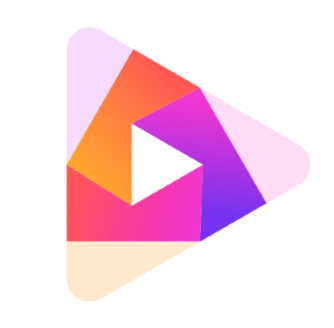调整侧边栏与面板位置、管理视图可见性与分组、自定义活动栏图标、保存布局适配多工作区,可打造高效个性化开发环境。
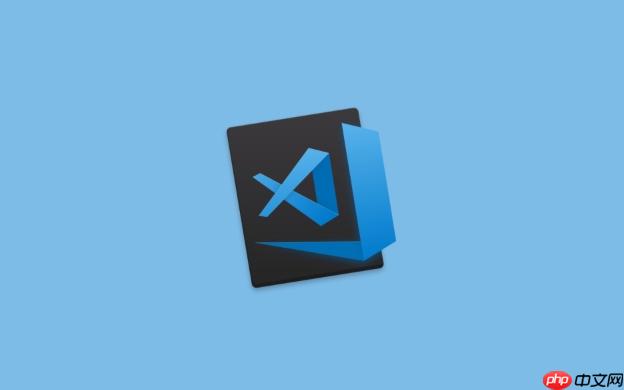
visual studio Code(简称 vs code)的强大之处不仅在于其轻量与扩展性,还体现在高度可定制的工作台布局。合理调整面板与视图布局,能显著提升开发效率。通过灵活管理编辑器、侧边栏、面板和活动栏的位置与可见性,你可以打造符合个人习惯的开发环境。
调整侧边栏与面板位置
侧边栏(Sidebar)和底部面板(Panel)是 VS Code 中最常用的空间区域。你可以根据屏幕空间和个人偏好重新定位它们。
- 右键点击侧边栏标题栏,选择“移动侧边栏”可将其切换到右侧或隐藏
- 底部面板(如终端、输出等)可通过菜单“查看 → 面板”打开,并使用“移动面板”命令将面板位置从底部移至侧边(垂直终端)
- 快捷键 Ctrl+J 可快速显示/隐藏整个面板区域
管理视图的可见性与分组
VS Code 支持多个视图(如资源管理器、搜索、git、调试等)在侧边栏中并存。你可以按需开启或关闭,避免界面杂乱。
- 通过“查看 → 探索者”或快捷键 Ctrl+Shift+E 控制资源管理器的显示
- 拖拽视图标签可在侧边栏内重新排序,也可拖出形成独立面板组
- 在同一个编辑器区域中,支持水平或垂直拆分多个编辑器组,使用鼠标中键或右键菜单进行拆分操作
自定义活动栏与图标隐藏
活动栏位于窗口最左侧,包含各个视图的图标入口。若不常用某些功能,可以隐藏对应图标以简化界面。
- 右键点击活动栏中的图标,选择“隐藏”即可暂时移除该视图入口
- 通过设置 “workbench.activityBar.visible”: false 可完全隐藏活动栏
- 结合命令面板(Ctrl+Shift+P)仍可快速访问被隐藏的视图
保存布局与多工作区适配
不同项目可能需要不同的布局方案。VS Code 虽不直接保存“布局配置文件”,但可通过设置和工作区配置实现近似效果。
- 在工作区设置中调整视图状态(如侧边栏是否展开),这些状态通常会被记住
- 使用“默认编辑器布局”命令快速恢复为初始三栏结构
- 安装扩展如 Bookmarks 或 window switcher 可辅助管理多个窗口或布局场景
基本上就这些。通过合理配置面板位置、控制视图显示、精简活动栏,并适应不同项目需求,你能让 VS Code 更贴合你的工作流。不复杂但容易忽略。